如何使用win7系统放大镜功能?win7系统放大镜功能使用教程
在我们日常使用的电脑中,应该有很多小伙伴会使用win7放大镜功能,那么如何使用win7放大镜功能呢?下面小编就为大家带来win7放大镜功能使用方法的分享,感兴趣的小伙伴们会来看看。
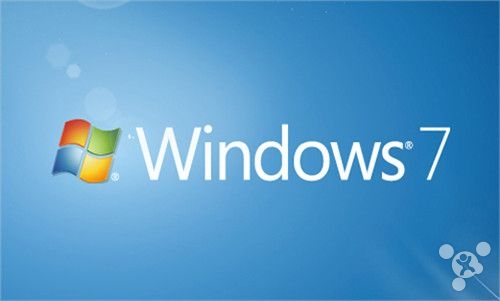
win7放大镜功能使用方法分享:
1.进入win7系统桌面,鼠标点击桌面左下角的开始按钮,然后再开始菜单中找到附件并点击打开,进入下一步。
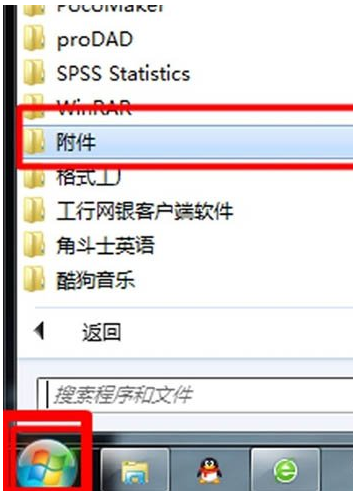
2.接着展开轻松访问文件夹,选择里面的放大镜功能打开,进入下一步。
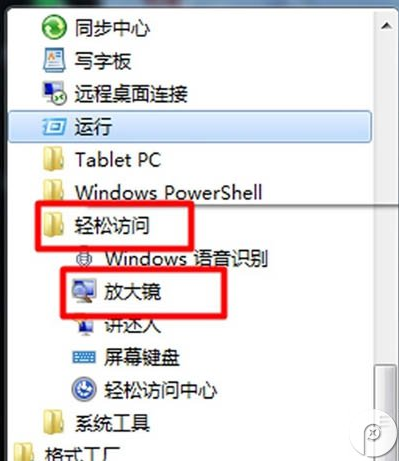
3.这时桌面上就会出现放大镜界面了,点击“+”或“-”键就可以进行放大缩小了。
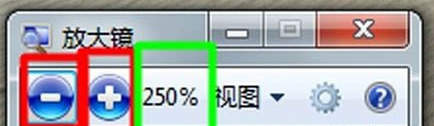
以上就是小编为大家带来的win7放大镜功能使用方法分享,希望能对您有所帮助,更多相关教程请关注本站网站。
相关文章
- xp换win7系统多少钱?xp换win7系统价格
- 七彩虹主板电脑重装安装win7系统方法步骤教程
- win7系统停止更新支持升级影响解析
- win7系统c盘空间满了怎么清理?win7系统c盘空间不足的清理方法
- win7系统字体乱码怎么解决?win7系统字体乱码的解决方法
- win7系统要求电脑最低配置多少?win7系统要求配置介绍
- Win7系统无法新建文本文档是什么原因?Win7系统无法新建TXT文本文档的修复教程
- win7系统怎么设置定时关机?win7系统设置定时关机教程
- win7系统进程太多怎么办?如何优化win7系统进程?
- win7系统中如何修改程序图标?win7更换程序图标的方法
- win7系统日常问题及解释:死机、重启多了,上网慢了,看视频花了
- 鼠标滚轮使用过慢该如何解决?Win7系统设置鼠标滚轮的办法
- win7系统的远程桌面连接如何使用?
- win7旗舰版下载到U盘?win7旗舰版下载到U盘教程
- win7系统电脑的麦克风有回音怎么解决?
- Win7系统无法删除英文输入法怎么解决?
